拿到新电脑后,这几个操作必不可少
在刚刚过去的开学季 , 线上下单选购新电脑的消费者不在少数 , 绝大多数人拿到新机开箱后就直接使用 , 或者是从安全层面考虑给电脑加入多层防御 。
但从应用效率的角度来说 , 这两个操作笔者都不十分建议 , 如果想要你的生产力工具在长时间应用中都能够维持高效率 , 接下来这几个简单的操作必不可少 。
远离第三方杀毒软件
很多朋友在拿到新电脑开机后 , 第一时间就会装入各种第三方杀毒软件 , 甚至有些人崇尚多多益善 , 把业内所谓大牌杀毒软件一股脑都安装进新电脑 。
这样的心情可以理解 , 毕竟如今的一切都电子化 , 包括银行账户、重要信息等等 。
但实际上你如今购入的新电脑都是Windows10或Windows11系统 , 都拥有自动防护功能 , 所以切记任何第三方杀毒软件都都不需要、不需要、不需要 , 重要问题说三遍 。
安装杀毒软件在应用一段时间后你会发现电脑越发卡顿 , 而且还有各种弹窗广告 , 或让你苦不堪言 。
当然 , 有些人下载第三方杀毒软件可能是为了清理系统垃圾 , 实际上这样的诉求一个简单的操作就可以解决 , 完全无需第三方杀毒软件 。

文章图片
文章图片
具体操作也非常简单 , 首先用左键点击开始 , 随后点击设置选项进入Windows设置页面 , 点击系统进入主页 , 随后鼠标左键点击存储——配置存储感知或立即执行 , 进入相关页面 。

文章图片
文章图片
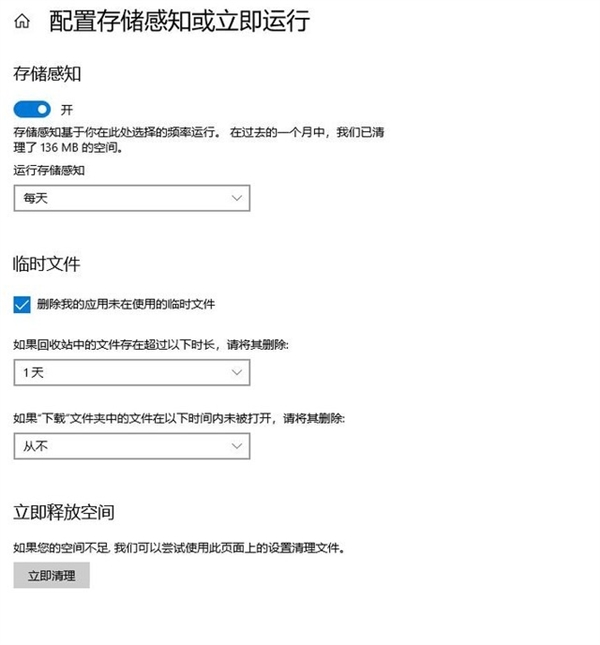
文章图片
文章图片
随后 , 在进入页面后 , 将存储感知和临时文件下拉项分别进行修改 , 为了展现的更加清晰 , 上图为修改前和修改后分别所对应的下拉项 。设置完成后返回到上一页 。
关闭系统自动更新
有的时候你会发现就上厕所的功夫电脑就进入到了自动更新的状态 , 但此时你才意识到刚才的文件还没有保存 , 此时此刻相信你的心情是懊悔加气愤 , 为了尽可能避免此“悲剧”的发生 , 你拿到新机后最好第一时间关闭系统的自动更新 。
当然 , 这对于手里已经拥有PC设备的用户来说也同样适用 , 而关闭Windows10自动更新的方法也非常简单 。
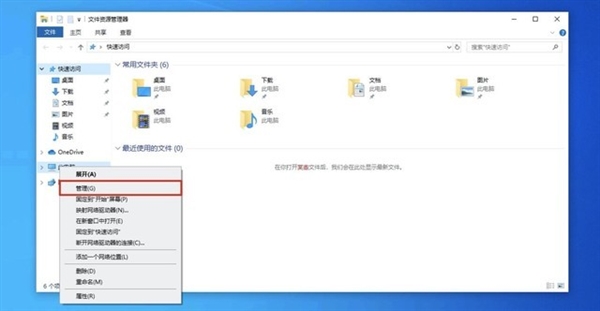
文章图片
文章图片
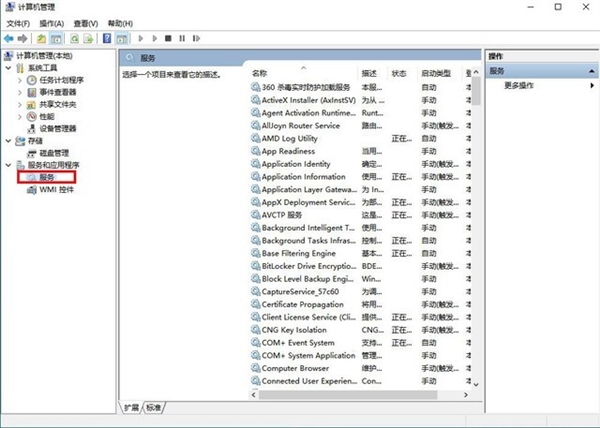
文章图片
文章图片
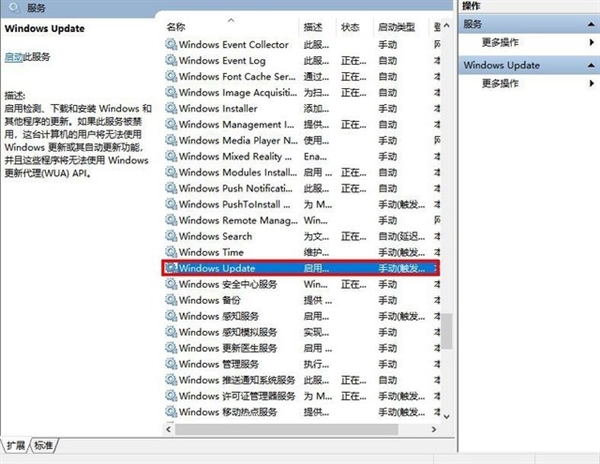
文章图片
文章图片

文章图片
文章图片
第一步 , 在此电脑下点击右键选择管理进入计算机管理 , 紧接着点击服务和应用程序下的服务选项 , 在右侧详细服务菜单下持续下来找到WindowsUpdate , 鼠标左键双击进入详情页 。
第二步 , 进入详情页在启动类型中下拉选择禁用后点击确定 , 整个过程大概也就20秒左右就可以解决这个后续令你闹心甚至是抓狂的问题 。
别给C盘太大压力
一般情况下 , 新电脑内容保存位置默认C盘 , 同时C盘也是系统盘 , 时间一长你会发现C盘就亮起了红灯 , 与此同时系统也会越来越卡 , 这是因为你把电脑的存储压力全都交给了C盘一人 。
- 王一博新电影《长空之王》预告片曝光
- 向日葵控制电脑后分辨率降低怎么办(向日葵控制电脑后分辨率降低解决方案说明)
- 苹果新iPhone SE来了!带5G,还有上万元的新电脑和显示器
- 艾尔登法环法师怎么拿到陨石杖(艾尔登法环法师入手陨石杖途径介绍)
- oppocoloros全新电池健康引擎2月24日亮相
- 郑州富士康春节近 10 万员工留守:除工资、加班费外,最高还可拿到 3000 元
- 为啥不能快点拿到执行款?你可能犯了申请强制执行的这些错误!
- 前沿 | 电池战:日本研制出容量超8倍的新电池,看中国企业如何应对?
- 新春走基层丨“新电商”卖年货“造”网货,推“吉货”迎新春
- 让TV变KTV,百万曲库每周更新四川广电网络推出全新电视“K歌”产品
